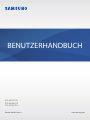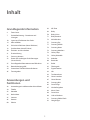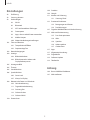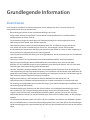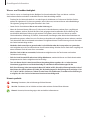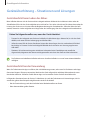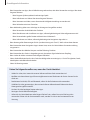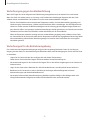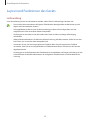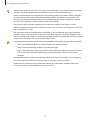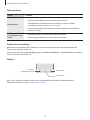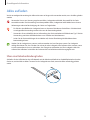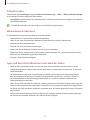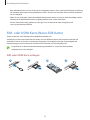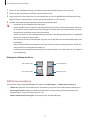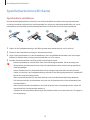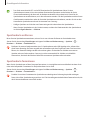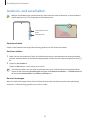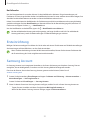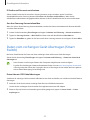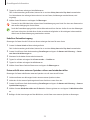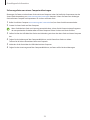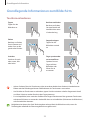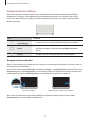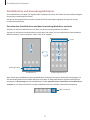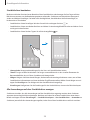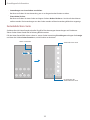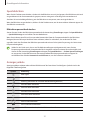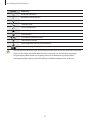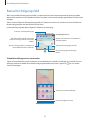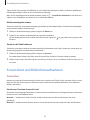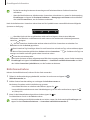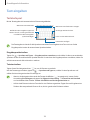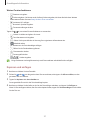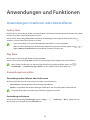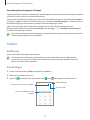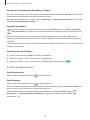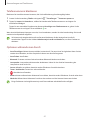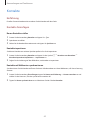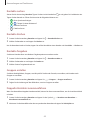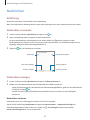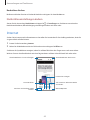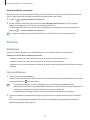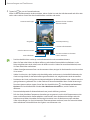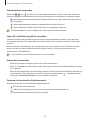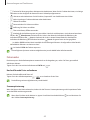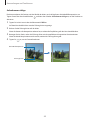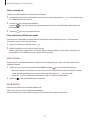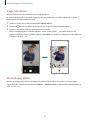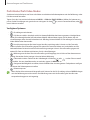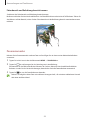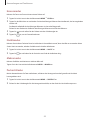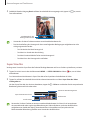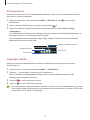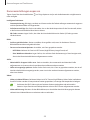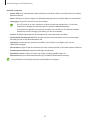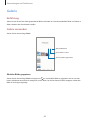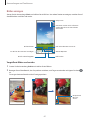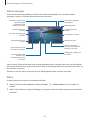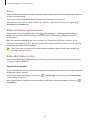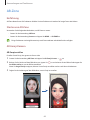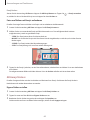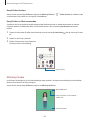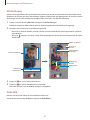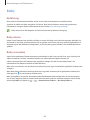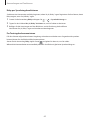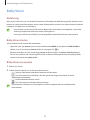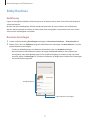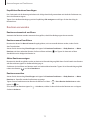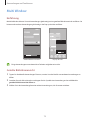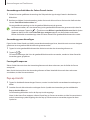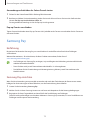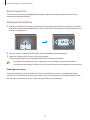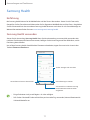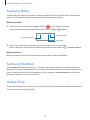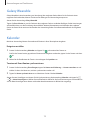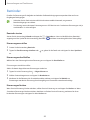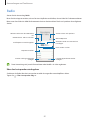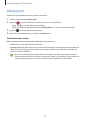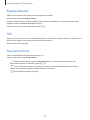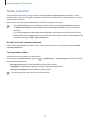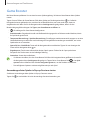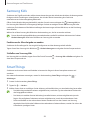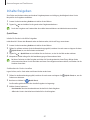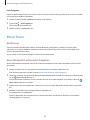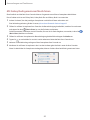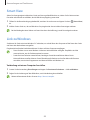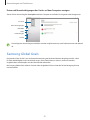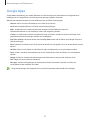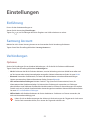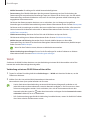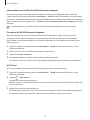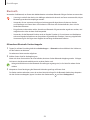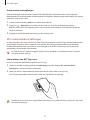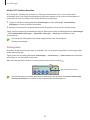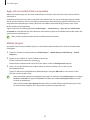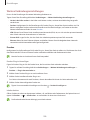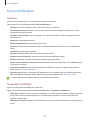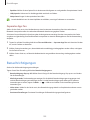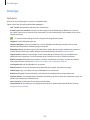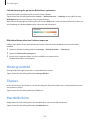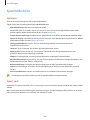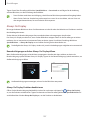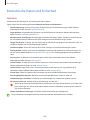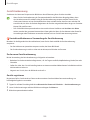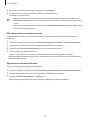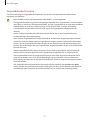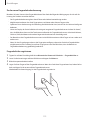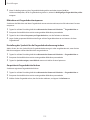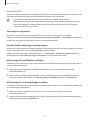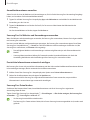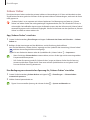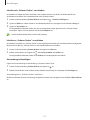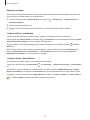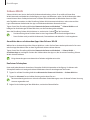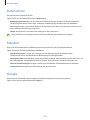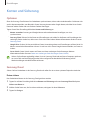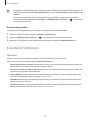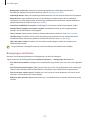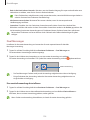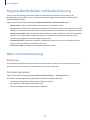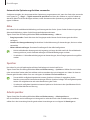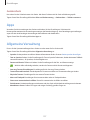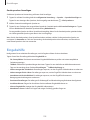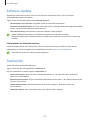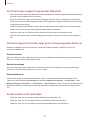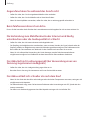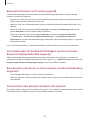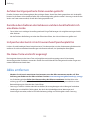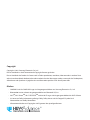2
Inhalt
Grundlegende Information
4 Zuerst lesen
7 Geräteüberhitzung – Situationen und
Lösungen
10 Layout und Funktionen des Geräts
14 Akku aufladen
16 SIM- oder USIM-Karte (Nano-SIM-Karte)
18 Speicherkarte (microSD-Karte)
20 Gerät ein- und ausschalten
21 Ersteinrichtung
21 Samsung Account
22 Daten vom vorherigen Gerät übertragen
(Smart Switch)
25 Grundlegende Informationen zum Bildschirm
33 Benachrichtigungsfeld
34 Screenshots und Bildschirmaufnahmen
36 Text eingeben
Anwendungen und
Funktionen
38 Anwendungen installieren oder deinstallieren
39 Telefon
42 Kontakte
44 Nachrichten
45 Internet
46 Kamera
60 Galerie
64 AR-Zone
68 Bixby
70 BixbyVision
71 Bixby Routines
73 Multi Window
75 Samsung Pay
77 Samsung Health
78 Samsung Notes
78 Samsung Members
78 Galaxy Shop
79 Galaxy Wearable
79 Kalender
80 Reminder
81 Radio
82 Diktiergerät
83 Eigene Dateien
83 Uhr
83 Taschenrechner
84 Game Launcher
85 Game Booster
86 Samsung Kids
86 SmartThings
87 Inhalte freigeben
88 Music Share
90 Smart View
90 Link zu Windows
91 Samsung Global Goals
92 Google Apps

Inhalt
3
120 Standort
120 Google
121 Konten und Sicherung
121 Samsung Cloud
122 Erweiterte Funktionen
123 Bewegungen und Gesten
124 Dual Messenger
125 Digitales Wohlbefinden und Kindersicherung
125 Akku und Gerätewartung
125 Das Gerät optimieren
126 Akku
126 Speicher
126 Arbeitsspeicher
127 Geräteschutz
127 Apps
127 Allgemeine Verwaltung
128 Eingabehilfe
129 Software-Update
129 Telefoninfo
Anhang
130 Rat und Hilfe bei Problemen
135 Akku entfernen
Einstellungen
93 Einführung
93 Samsung Account
93 Verbindungen
94 WLAN
96 Bluetooth
97 NFC und kontaktlose Zahlungen
98 Datensparen
99 Apps, die nur mobile Daten verwenden
99 Mobile Hotspot
100 Weitere Verbindungseinstellungen
101 Töne und Vibration
101 Tonqualität und Effekte
102 Separater App-Ton
102 Benachrichtigungen
103 Anzeige
104 Bildwiederholrate
104 Bildschirmmodus ändern oder
Displayfarbe anpassen
105 Hintergrundbild
105 Themes
105 Startbildschirm
106 Sperrbildschirm
106 Smart Lock
107 Always On Display
108 Biometrische Daten und Sicherheit
109 Gesichtserkennung
111 Fingerabdruckerkennung
114 Samsung Pass
116 Sicherer Ordner
119 Sicheres WLAN
120 Datenschutz

4
Grundlegende Information
Zuerst lesen
Lesen Sie dieses Handbuch vor der Verwendung des Geräts aufmerksam durch, um seine sichere und
sachgemäße Verwendung zu gewährleisten.
•
Beschreibungen basieren auf den Standardeinstellungen des Geräts.
•
Einige Inhalte weichen je nach Region, Dienstanbieter, Gerätespezifikationen und Gerätesoftware
möglicherweise von Ihrem Gerät ab.
•
Zur Verwendung einiger Anwendungen und Funktionen benötigt das Gerät möglicherweise eine
Verbindung zu einem WLAN- oder mobilen Netzwerk.
•
Hochwertige Inhalte, bei denen für die Verarbeitung hohe CPU- und RAM-Leistungen erforderlich
sind, wirken sich auf die Gesamtleistung des Geräts aus. Anwendungen, die mit diesen Inhalten
zusammenhängen, funktionieren abhängig von den technischen Daten des Geräts und der Umgebung, in
der es genutzt wird, möglicherweise nicht ordnungsgemäß.
•
Samsung übernimmt keinerlei Haftung bei Leistungsproblemen, die von Anwendungen von Drittanbietern
verursacht werden.
•
Samsung ist nicht für Leistungseinbußen oder Inkompatibilitäten haftbar, die durch veränderte
Registrierungseinstellungen oder modifizierte Betriebssystemsoftware verursacht wurden. Bitte
beachten Sie, dass inoffizielle Anpassungen am Betriebssystem dazu führen können, dass das Gerät oder
Anwendungen nicht mehr ordnungsgemäß funktionieren.
•
Software, Tonquellen, Hintergrundbilder, Bilder sowie andere Medien auf diesem Gerät unterliegen einer
Lizenzvereinbarung für die eingeschränkte Nutzung. Das Extrahieren und Verwenden dieser Materialien für
gewerbliche oder andere Zwecke stellt eine Verletzung von Copyright-Gesetzen dar. Der Benutzer trägt die
volle Verantwortung bei illegaler Verwendung von Medien.
•
Möglicherweise fallen je nach Datentarif zusätzliche Gebühren für Datendienste wie z.B.
Nachrichtenversand, Hochladen und Herunterladen von Inhalten, automatische Synchronisation oder
Verwendung von Standortdiensten an. Bei der Übertragung von großen Datenmengen empfehlen wir die
Verwendung der WLAN-Funktion.
•
Standardanwendungen, die bereits auf dem Gerät installiert sind, unterliegen Aktualisierungen und es
kann vorkommen, dass sie ohne vorherige Ankündigung nicht mehr unterstützt werden. Sollten Sie
Fragen zu einer auf dem Gerät vorinstallierten Anwendung haben, wenden Sie sich an ein Samsung
Kundendienstcenter. Wenden Sie sich bei Anwendungen, die Sie selbst installiert haben, an den jeweiligen
Anbieter.
•
Das Verändern des Betriebssystems des Geräts oder das Installieren von Software von inoffiziellen Quellen
kann zu Fehlfunktionen am Gerät oder zu Beschädigung oder Verlust von Daten führen. Diese Handlungen
stellen Verstöße gegen Ihre Lizenzvereinbarung mit Samsung dar und haben das Erlöschen der Garantie zur
Folge.

Grundlegende Information
5
•
Je nach Region und Dienstanbieter wird bei der Herstellung eine Folie für den Schutz bei der Produktion
und im Vertrieb angebracht. Die Beschädigung der angebrachten Schutzfolie wird nicht von der Garantie
abgedeckt.
•
Sie können den Touchscreen auch bei starker Sonneneinstrahlung im Freien gut sehen, indem Sie den
Kontrastbereich automatisch der Umgebung entsprechend anpassen. Aufgrund der Beschaffenheit des
Produkts kann beim Anzeigen von statischen Grafiken über längere Zeiträume zu Nach- oder Geisterbildern
kommen, die sich auf der Anzeige einbrennen.
–
Es wird empfohlen, keine statischen Grafiken über längere Zeiträume auf dem gesamten Touchscreen
oder einem Teil davon zu verwenden und den Touchscreen auszuschalten, wenn er über längere
Zeiträume nicht verwendet wird.
–
Sie können den Touchscreen so einstellen, dass er sich automatisch ausschaltet, wenn Sie ihn nicht
verwenden. Starten Sie die Anwendung
Einstellungen
, tippen Sie
Anzeige
→
Bildschirm-Timeout
an
und wählen Sie dann die Zeitspanne, die das Gerät warten soll, bevor es den Touchscreen ausschaltet.
–
Um den Touchscreen so einzustellen, dass die Helligkeit automatisch an die Umgebung angepasst
wird, starten Sie die Anwendung
Einstellungen
und tippen Sie
Anzeige
und anschließend den Schalter
Adaptive Helligkeit
an, um die Funktion zu aktivieren.
•
Je nach Region und Modell müssen gewisse Geräte von der Federal Communications Commission (FCC)
genehmigt werden.
Wenn Ihr Gerät von der FCC genehmigt wird, können Sie die FCC-ID des Geräts anzeigen. Starten Sie zum
Anzeigen der FCC-ID die Anwendung
Einstellungen
und tippen Sie
Telefoninfo
→
Statusinformationen
an. Falls Ihr Gerät über keine FCC-ID verfügt, dann ist es nicht zum Verkauf in den USA oder deren Territorien
zugelassen und darf nur für den persönlichen Gebrauch des Eigentümers in die USA gebracht werden.
•
Die Verwendung von Mobilgeräten in Flugzeugen oder auf Schiffen unterliegt möglicherweise nationalen
und lokalen Richtlinien und Einschränkungen. Wenden Sie sich an die zuständigen Behörden und befolgen
Sie stets die Anweisungen der Besatzung im Hinblick auf die Frage, wann und wie Sie Ihr Gerät verwenden
dürfen.
•
Das Gerät enthält Magnete. Halten Sie daher Abstand zwischen Ihrem Gerät und Gegenständen, die durch
die Magnete beeinflusst werden könnten, wie Kreditkarten oder implantierte medizinische Geräte. Wenn Sie
ein implantiertes medizinisches Gerät nutzen, verwenden Sie das Produkt nur nach Rücksprache mit Ihrem
Arzt.
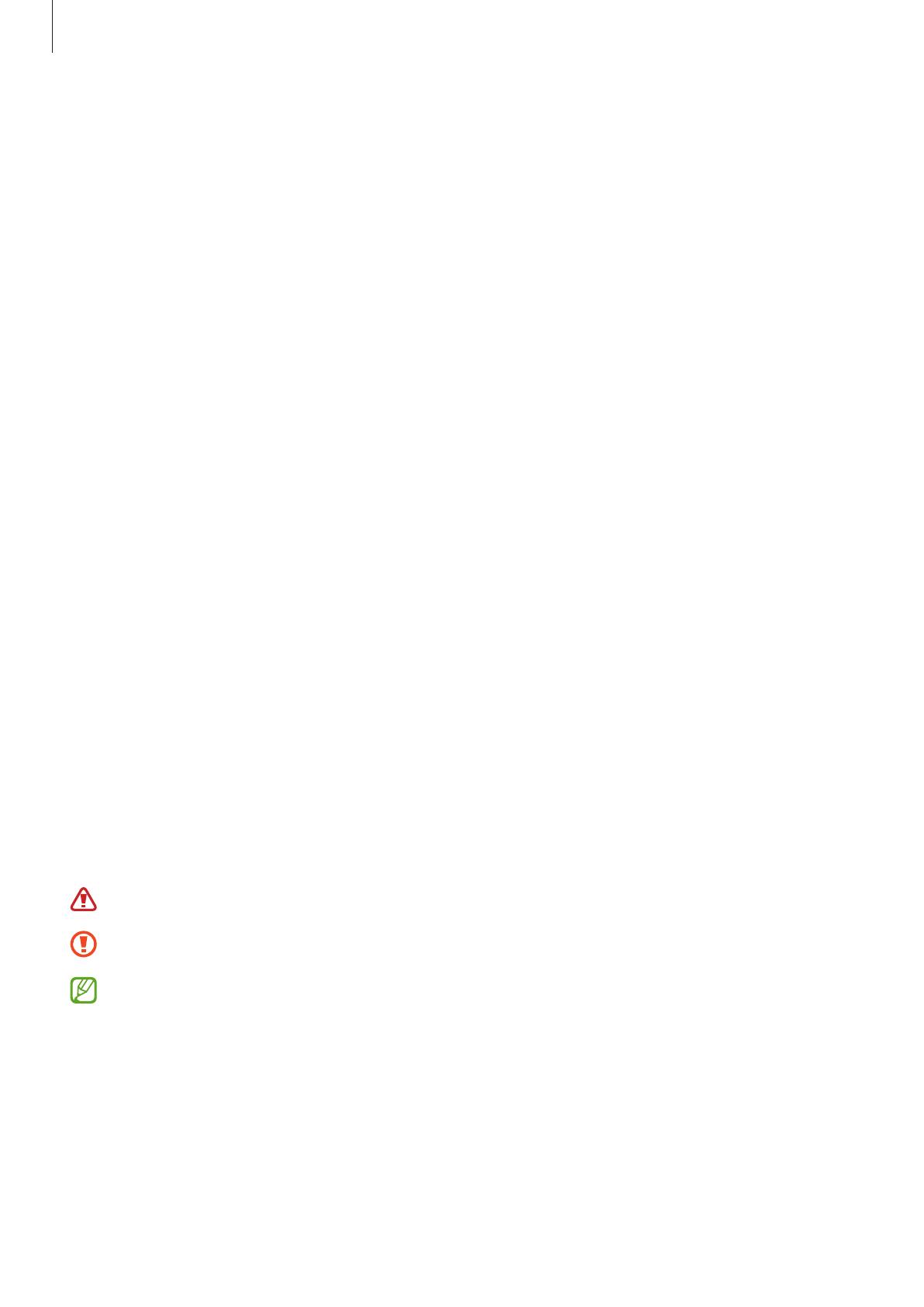
Grundlegende Information
6
Wasser- und Staubbeständigkeit
Das Gerät ist wasser- und staubgeschützt. Befolgen Sie die nachstehenden Tipps, um Wasser- und den
Staubschutz aufrecht zu erhalten. Andernfalls kann das Gerät beschädigt werden.
•
Tauchen Sie das Gerät nicht tiefer als 1 m oder länger als 30Minuten in Frischwasser. Wird das Gerät in
andere Flüssigkeiten als Frischwasser getaucht, etwa Salzwasser, ionisiertes Wasser oder alkoholhaltige
Flüssigkeiten, gelangt die Flüssigkeit schneller in das Gerät.
•
Setzen Sie das Gerät keinem Wasser mit starker Strömung aus.
•
Wenn das Gerät mit klarem Süßwasser (Frischwasser) in Kontakt kommt, trocknen Sie es sorgfältig mit
einem sauberen, weichen Tuch ab. Wird das Gerät, entgegen einer bestehenden IP-Klassifizierung, die
ausschließlich bei klarem Süßwasser gilt, anderen Flüssigkeiten, etwa Salzwasser, Wasser aus einem
Schwimmbecken, Seifenlauge, Öl, Parfüm, Sonnencreme, Handreiniger, oder chemischen Produkten wie
Kosmetika ausgesetzt, sollten Sie es mit Frischwasser abspülen und sorgfältig mit einem sauberen, weichen
Tuch abtrocknen. Bei einem Kontakt mit anderen Flüssigkeiten können sowohl Leistung als auch Aussehen
des Geräts beeinträchtigt werden.
•
Wurde das Gerät unter Wasser getaucht oder ist das Mikrofon oder der Lautsprecher nass geworden,
wird möglicherweise der Ton während eines Anrufs beeinträchtigt. Wischen Sie das Gerät dann sorgfältig mit
einem trockenen Tuch ab, bevor Sie es verwenden.
•
Wird das Gerät im Wasser verwendet, funktionieren möglicherweise der Touchscreen und andere
Funktionen nicht richtig.
•
Falls das Gerät hinunterfällt oder einen Schlag abbekommt, werden die Wasser und Staub abweisenden
Komponenten des Geräts möglicherweise beschädigt.
•
Tests mit diesem Gerät in einer kontrollierten Umgebung haben ergeben, dass es in bestimmten
Situationen gegen Wasser und Staub beständig ist und dadurch die Anforderungen für die
IP67-Klassifizierung (siehe internationale Norm IEC 60529) erfüllt. Diese Klassifizierung bezieht sich auf
den Schutz, den Gehäuse bieten [IP-Code]. Die Testbedingungen für die Prüfung waren wie folgt: 15 bis
35 °C, 86 bis 106 kPa, Süßwasser, 1 Meter für eine Dauer von 30 Minuten). Trotz dieser Klassifizierung ist
es möglich, dass das Gerät in bestimmten Situationen beschädigt wird.
Hinweissymbole
Warnung: Situationen, die zu Verletzungen führen könnten
Vorsicht: Situationen, die zu Schäden an Ihrem oder anderen Geräten führen könnten
Hinweis: Hinweise, Verwendungstipps oder zusätzliche Informationen

Grundlegende Information
7
Geräteüberhitzung – Situationen und Lösungen
Gerät überhitzt beim Laden des Akkus
Beim Aufladen können sich das Gerät und das Ladegerät erhitzen. Während des induktiven Ladens oder des
Schnellladens fühlt sich das Gerät möglicherweise sehr heiß an. Dies wirkt sich nicht auf die Lebensdauer oder die
Leistung des Geräts aus und ist eine normale Begleiterscheinung des Gerätebetriebs. Sollte der Akku sehr heiß
werden, dauert das Laden möglicherweise länger oder der Ladevorgang über das Ladegerät wird unterbrochen.
Gehen Sie folgendermaßen vor, wenn das Gerät überhitzt:
•
Trennen Sie das Ladegerät vom Gerät und schließen Sie alle aktiven Apps. Warten Sie, bis sich das Gerät
abkühlt, und setzen Sie den Ladevorgang anschließend fort.
•
Sollte der untere Teil des Geräts überhitzen, könnte dies daran liegen, dass das verbundene USB-Kabel
beschädigt ist. Ersetzen Sie das beschädigte USB-Kabel durch ein neues von Samsung zugelassenes
USB-Kabel.
•
Platzieren Sie bei Verwendung einer induktiven Ladestation keine Fremdkörper wie metallische
Gegenstände, Magneten oder Karten mit Magnetstreifen zwischen dem Gerät und der Ladestation.
Die Funktion zum kabellosen Aufladen oder zum schnellen Aufladen ist nur auf unterstützten Modellen
verfügbar.
Gerät überhitzt bei der Verwendung
Wenn Sie Funktionen oder Apps ausführen, die viel Akkuleistung nutzen, oder wenn Sie Funktionen oder Apps
über einen längeren Zeitraum verwenden, überhitzt das Gerät aufgrund des erhöhten Akkuverbrauchs unter
Umständen zeitweise. Schließen Sie alle aktiven Apps und verwenden Sie das Gerät für eine Weile nicht.
In folgenden Situationen kann das Gerät z.B. überhitzen. Je nach den Funktionen und Anwendungen, die Sie
verwenden, gelten diese Beispiele möglicherweise nicht für Ihr Modell.
•
Bei der Ersteinrichtung nach dem Kauf oder beim Wiederherstellen von Daten
•
Beim Herunterladen großer Dateien

Grundlegende Information
8
•
Beim Verwenden von Apps, die viel Akkuleistung verbrauchen, oder beim Verwenden von Apps über einen
längeren Zeitraum
–
Beim längeren Spielen qualitativ hochwertiger Spiele
–
Beim Aufnehmen von Videos über einen längeren Zeitraum
–
Beim Streamen von Videos, wenn die maximale Helligkeitseinstellung verwendet wird
–
Beim Verbinden mit einem Fernseher
•
Beim Multitasking (oder wenn viele Apps im Hintergrund ausgeführt werden)
–
Beim Verwenden der Multi Window-Funktion
–
Beim Aktualisieren oder Installieren von Apps, während gleichzeitig ein Video aufgenommen wird
–
Beim Herunterladen großer Dateien während eines Videoanrufs
–
Beim Aufnehmen von Videos, während gleichzeitig eine Navigations-App aktiv ist
•
Beim Nutzen großer Datenmengen für die Synchronisierung mit Cloud-, E-Mail- oder anderen Konten
•
Beim Verwenden einer Navigations-App in einem Auto, wenn das Gerät direkter Sonneneinstrahlung
ausgesetzt ist
•
Beim Verwenden des Mobilen Hotspots und der Tethering-Funktion
•
Beim Verwenden des Geräts in Umgebungen mit schwachem Signal oder keinem Empfang
•
Beim Laden des Akkus mit einem beschädigten USB-Kabel
•
Wenn die Multifunktionsbuchse des Geräts beschädigt oder verunreinigt ist, z.B. mit Flüssigkeiten, Staub,
Metallspänen oder Bleistiftrückständen
•
Wenn Sie Roaming nutzen
Gehen Sie folgendermaßen vor, wenn das Gerät überhitzt:
•
Stellen Sie sicher, dass immer die neueste Software auf dem Gerät verwendet wird.
•
Konflikte zwischen aktiven Apps führen möglicherweise zum Überhitzen des Geräts. Starten Sie das
Gerät neu.
•
Deaktivieren Sie WLAN, GPS und Bluetooth, sofern Sie die Funktionen nicht verwenden.
•
Schließen Sie nicht genutzte Apps, die zu einem höheren Akkuverbrauch führen oder die im
Hintergrund ausgeführt werden.
•
Löschen Sie nicht benötigte Dateien oder Apps.
•
Verringern Sie die Bildschirmhelligkeit.
•
Sollte sich das Gerät überhitzen oder längere Zeit heiß sein, sollten Sie es eine Zeit lang nicht
verwenden. Erhitzt sich das Gerät weiterhin stark, wenden Sie sich an ein Servicezentrum von
Samsung.

Grundlegende Information
9
Vorkehrungen gegen Geräteüberhitzung
Wenn das Tragen des Geräts aufgrund einer Überhitzung unangenehm wird, verwenden Sie es nicht weiter.
Wenn das Gerät sich erhitzt, kann es zu Leistungs- und Funktionseinschränkungen kommen oder das Gerät
schaltet sich ab, um abzukühlen. Die Funktion ist nur bei unterstützten Modellen verfügbar.
•
Falls das Gerät überhitzt und eine bestimmte Temperatur erreicht, wird eine Warnmeldung angezeigt, um
Geräteversagen, Hautirritationen, Schäden und Auslaufen des Akkus vorzubeugen. Um die Temperatur des
Gerätes zu senken, werden die Bildschirmhelligkeit und die Leistungsgeschwindigkeit eingeschränkt und
das Laden des Akkus wird gestoppt. Laufende Anwendungen werden geschlossen und Anrufe sowie andere
Funktionen (mit Ausnahme von Notrufen) werden beschränkt, bis das Gerät abkühlt.
•
Wenn die Temperatur weiterhin ansteigt und eine zweite Meldung angezeigt wird, schaltet sich das Gerät
aus. Verwenden Sie das Gerät nicht mehr, bis die Temperatur unterhalb des angegebenen Wertes liegt. Wenn
die zweite Meldung während eines Notrufs angezeigt wird, wird der Anruf nicht durch ein erzwungenes
Abschalten getrennt.
Vorkehrungen für die Betriebsumgebung
Das Gerät kann unter folgenden Bedingungen aufgrund der Umgebung überhitzen. Seien Sie vorsichtig im
Umgang mit dem Gerät, um eine Verkürzung der Akkulebensdauer, eine Beschädigung des Geräts oder ein Feuer
zu vermeiden.
•
Lagern Sie das Gerät nicht bei sehr niedrigen oder sehr hohen Temperaturen.
•
Setzen Sie das Gerät nicht über längere Zeiträume direkter Sonneneinstrahlung aus.
•
Verwenden oder lagern Sie das Gerät nicht für längere Zeit in sehr heißen Umgebungen wie im Sommer im
Autoinnenraum.
•
Legen Sie das Gerät nicht in Bereichen ab, die heiß werden können, zum Beispiel auf einem Heizkissen.
•
Bewahren Sie das Gerät nicht in oder in der Nähe von Heizungen, Mikrowellengeräten, erhitzten
Kochvorrichtungen oder Hochdruckbehältern auf.
•
Verwenden Sie keine Kabel, deren Beschichtung abblättert oder beschädigt ist. Beschädigte oder nicht
richtig funktionierende Ladegeräte und Akkus dürfen ebenfalls nicht verwendet werden.

Grundlegende Information
10
Layout und Funktionen des Geräts
Lieferumfang
In der Kurzanleitung finden Sie Informationen darüber, welche Teile im Lieferumfang enthalten sind.
•
Die mit dem Gerät und anderen verfügbaren Zubehörteilen bereitgestellten Artikel können je nach
Region oder Dienstanbieter variieren.
•
Die mitgelieferten Artikel sind nur für die Verwendung mit diesem Gerät vorgesehen und sind
möglicherweise nicht mit anderen Geräten kompatibel.
•
Änderungen am Aussehen und an den technischen Daten sind ohne vorherige Ankündigung
vorbehalten.
•
Weitere Zubehörteile können Sie bei Ihrem örtlichen Samsung-Händler erwerben. Stellen Sie vor dem
Kauf sicher, dass sie mit dem Gerät kompatibel sind.
•
Verwenden Sie nur von Samsung zugelassenes Zubehör. Wenn Sie nicht zugelassenes Zubehör
verwenden, kann dies zu Leistungseinbußen und Fehlfunktionen führen, die nicht von der Garantie
abgedeckt werden.
•
Änderungen an der Verfügbarkeit aller Zubehörteile sind vorbehalten und hängen vollständig von den
Herstellerfirmen ab. Weitere Informationen zu verfügbarem Zubehör finden Sie auf der Website von
Samsung.

Grundlegende Information
11
Geräteaufbau
Lautsprecher
Fingerabdrucksensor
Funktionstaste
Lautstärketaste
Touchscreen
Frontkamera
Lichtsensor
Kopfhörerbuchse
Multifunktionsbuchse
(USB Typ-C)
SIM-/Speicherkartenhalter
Hintere Kamera
Blitz
Mikrofon
Hauptantenne
Lautsprecher
Mikrofon
NFC-Antenne
GPS-Antenne

Grundlegende Information
12
•
Halten Sie das Gerät nicht nahe an Ihr Ohr, wenn Sie die Lautsprecher verwenden (beispielsweise beim
Abspielen von Mediendateien oder beim Telefonieren über die Freisprecheinrichtung).
•
Setzen Sie die Kameralinse nicht direkter Sonneneinstrahlung oder einer anderen starken Lichtquelle
aus. Wird die Kameralinse einer starken Lichtquelle wie direktem Sonnenlicht ausgesetzt, kann der
Bildsensor der Kamera beschädigt werden. Ein beschädigter Bildsensor kann nicht repariert werden
und verursacht möglicherweise Punkte oder Flecken auf den Bildern.
•
Wenn Sie das Gerät verwenden, obwohl das Glas oder der Acrylkörper beschädigt ist, besteht
Verletzungsgefahr. Verwenden Sie das Gerät erst wieder, wenn es in einem Servicecenter von Samsung
geprüft und repariert wurde.
•
Falls Staub oder andere Fremdmaterialien ins Mikrofon, in den Lautsprecher oder in den Empfänger
gelangen, kann es sein, dass die Tonausgabe des Geräts leiser wird oder sich einige Funktionen nicht
mehr verwenden lassen. Sollten Sie versuchen, den Staub oder die Fremdmaterialien mit einem spitzen
Gegenstand zu entfernen, kann das Gerät beschädigt werden.
•
In den folgenden Situationen können Verbindungsprobleme und eine Entladung des Akkus auftreten:
–
Wenn Sie metallische Aufkleber im Antennenbereich des Geräts anbringen
–
Wenn Sie eine metallhaltige Abdeckung am Gerät anbringen
–
Wenn Sie den Bereich der Antenne des Geräts während der Verwendung bestimmter Funktionen
(z.B. Anrufe oder mobile Datenverbindung) mit den Händen oder anderen Gegenständen
abdecken
•
Wir empfehlen, einen von Samsung zugelassenen Bildschirmschutz zu verwenden. Die Verwendung
eines nicht zugelassenen Bildschirmschutzes kann zu Störungen des Sensors führen.
•
Decken Sie den Lichtsensor nicht mit Bildschirmzubehör wie Schutzfolien, Aufklebern oder einem
Cover ab. Dies kann zu einer Fehlfunktion des Sensors führen.

Grundlegende Information
13
Tasten am Gerät
Tasten Funktion
Funktionstaste
•
Wenn das Gerät ausgeschaltet ist: Taste gedrückt halten, um es einzuschalten.
•
Drücken, um den Bildschirm einzuschalten oder zu sperren.
•
Gedrückt halten, um eine Konversation mit Bixby zu beginnen. Weitere
Informationen finden Sie unter Bixby verwenden.
•
Zweimal drücken oder gedrückt halten, um die festgelegte Anwendung oder
Funktion zu starten.
Funktionstaste+
Lautstärketaste nach
unten
•
Gleichzeitig drücken, um einen Screenshot aufzunehmen.
•
Gleichzeitig gedrückt halten, um das Gerät auszuschalten.
Funktionstaste einrichten
Wählen Sie eine Anwendung oder Funktion aus, die durch zweimaliges Drücken oder Gedrückthalten der
Funktionstaste gestartet werden soll.
Starten Sie die Anwendung
Einstellungen
, tippen Sie
Erweiterte Funktionen
→
Funktionstaste
an und wählen
Sie dann die gewünschte Option aus.
Softkeys
Zurück-Taste
Home-Taste
Aktuelle
Anwendungen-Taste
Wenn Sie das Display einschalten, werden unten auf dem Bildschirm die Softkeys angezeigt. Weitere
Informationen finden Sie unter Navigationsleiste (Softkeys).

Grundlegende Information
14
Akku aufladen
Vor der erstmaligen Verwendung des Akkus oder wenn er länger nicht verwendet wurde, muss der Akku geladen
werden.
Verwenden Sie nur von Samsung zugelassene Akkus, Ladegeräte und Kabel, die speziell für Ihr Gerät
entwickelt wurden. Die Verwendung von inkompatiblen Akkus, Ladegeräten oder Kabeln kann schwere
Verletzungen oder eine Beschädigung des Geräts zur Folge haben.
•
Ein falsches Anschließen des Ladegeräts kann zu schweren Schäden am Gerät führen. Schäden durch
unsachgemäße Verwendung werden nicht von der Garantie abgedeckt.
•
Verwenden Sie ausschließlich das im Lieferumfang des Geräts enthaltene USB-Kabel vom TypC. Bei der
Verwendung von Micro-USB-Kabeln kann es zu Schäden am Gerät kommen.
•
Laden Sie das Gerät nicht länger als eine Woche auf, da eine Überladung die Akkulebensdauer
beeinträchtigen kann.
Stecken Sie das Ladegerät aus, wenn es nicht verwendet wird, um Energie zu sparen. Das Ladegerät
verfügt über keinen Ein-/Aus-Schalter. Sie müssen also das Ladegerät vom Stromanschluss trennen, wenn
es nicht verwendet wird, um zu verhindern, dass Energie verschwendet wird. Das Ladegerät sollte sich
während des Aufladens in der Nähe des Stromanschlusses befinden und leicht zugänglich sein.
Über eine Kabelverbindung laden
Schließen Sie das USB-Kabel an das USB-Netzteil und das Kabel anschließend an die Multifunktionsbuchse des
Geräts an, um den Akku zu laden. Trennen Sie das Ladegerät vom Gerät, wenn der Akku vollständig geladen
wurde.

Grundlegende Information
15
Schnelles Laden
Starten Sie die App
Einstellungen
, tippen Sie
Akku und Gerätewartung
→
Akku
→
Weitere Akkueinstellungen
an und aktivieren Sie dann die gewünschte Funktion.
•
Schnellladen
: Um die Funktion zum schnellen Laden zu nutzen, verwenden Sie ein Ladegerät, das adaptives
Schnellladen unterstützt.
Der Akku lädt schneller, wenn das Gerät bzw. sein Bildschirm ausgeschaltet ist.
Akkuverbrauch reduzieren
Ihr Gerät bietet Ihnen Optionen zum Verlängern der Akkulaufzeit.
•
Optimieren Sie das Gerät mit der Gerätewartungsfunktion.
•
Wenn Sie das Gerät nicht benutzen, deaktivieren Sie den Bildschirm mit der Funktionstaste.
•
Aktivieren Sie den Energiesparmodus.
•
Schließen Sie nicht verwendete Anwendungen.
•
Deaktivieren Sie die Bluetooth-Funktion, wenn Sie sie nicht verwenden.
•
Deaktivieren Sie die automatische Synchronisation von Anwendungen, die synchronisiert werden müssen.
•
Reduzieren Sie die Beleuchtungsdauer des Bildschirms.
•
Verringern Sie die Bildschirmhelligkeit.
Tipps und Vorsichtsmaßnahmen zum Laden des Akkus
•
Wenn der Akku vollständig entladen ist, kann das Gerät nicht unmittelbar nach dem Anschluss an das
Ladegerät eingeschaltet werden. Laden Sie den leeren Akku ein paar Minuten lang auf, bevor Sie das Gerät
wieder einschalten.
•
Der Akkuverbrauch steigt, wenn Sie gleichzeitig verschiedene Anwendungen, Netzwerkanwendungen
oder Anwendungen, bei denen ein zusätzliches Gerät verbunden werden muss, ausführen. Führen Sie
diese Anwendungen nur bei vollständig geladenem Akku aus, um einen Ladeverlust während einer
Datenübertragung zu vermeiden.
•
Wenn Sie das Gerät nicht über das Ladegerät, sondern beispielsweise über einen Computer laden, kann dies
aufgrund einer eingeschränkten elektrischen Stromzufuhr zu einer geringeren Ladegeschwindigkeit führen.
•
Sie können das Gerät verwenden, während es aufgeladen wird, der Ladevorgang kann in diesem Fall jedoch
länger dauern.
•
Während das Gerät geladen wird, können aufgrund einer instabilen Stromversorgung Funktionsstörungen
des Touchscreens auftreten. Entfernen Sie in diesem Fall das Ladegerät.

Grundlegende Information
16
•
Beim Aufladen können sich das Gerät und das Ladegerät erwärmen. Das ist üblich und hat keine Auswirkung
auf die Lebensdauer oder Leistungsfähigkeit des Geräts. Erwärmt sich der Akku stärker als üblich, entfernen
Sie das Ladegerät.
•
Wenn Sie das Gerät laden, während die Multifunktionsbuchse feucht ist, kann das Gerät beschädigt werden.
Wischen Sie die Multifunktionsbuchse sorgfältig trocken, bevor Sie das Gerät laden.
•
Falls das Gerät nicht richtig geladen wird, bringen Sie es zusammen mit dem Ladegerät in eine
Samsung-Kundendienstzentrale.
SIM- oder USIM-Karte (Nano-SIM-Karte)
Setzen Sie die SIM- oder USIM-Karte Ihres Mobildienstanbieters ein.
Sie können zwei SIM- oder USIM-Karten einsetzen, um zwei Telefonnummern oder zwei Dienstanbieter mit
demselben Gerät zu verwenden. In bestimmten Gegenden sinkt möglicherweise die Geschwindigkeit der
Datenübertragung, wenn anstatt einer SIM-Karte zwei SIM-Karten im Gerät eingelegt sind.
Einige Dienste, für die eine Netzwerkverbindung erforderlich ist, sind je nach Dienstanbieter
möglicherweise nicht verfügbar.
SIM- oder USIM-Karte einlegen
21 3 4

Grundlegende Information
17
1 Führen Sie das Steckplatzwerkzeug in die Öffnung neben dem Kartenhalter ein, um ihn zu lösen.
2 Ziehen Sie den Kartenhalter vorsichtig aus dem Karteneinschub.
3 Legen Sie die SIM- oder USIM-Karte so in den Kartenhalter ein, dass die goldfarbenen Kontakte nach unten
zeigen. Drücken Sie die Karte dann vorsichtig in den Kartenhalter, um sie zu sichern.
4 Schieben Sie den Kartenhalter vorsichtig zurück in den Karteneinschub.
•
Verwenden Sie ausschließlich Nano-SIM-Karten.
•
Achten Sie darauf, dass Sie die SIM- oder USIM-Karte nicht verlieren und dass keine anderen Personen
sie verwenden. Samsung übernimmt keine Haftung für Schäden oder Unannehmlichkeiten, die durch
verlorene oder gestohlene Karten verursacht wurden.
•
Stellen Sie sicher, dass das Steckplatzwerkzeug senkrecht in die Öffnung eingesteckt wird. Anderenfalls
könnte das Gerät beschädigt werden.
•
Falls die Karte nicht fest im Kartenhalter sitzt, kann sich die SIM-Karte aus dem Kartenhalter lösen oder
herausfallen.
•
Wenn Sie einen feuchten Kartenhalter in das Gerät einsetzen, kann es beschädigt werden. Achten Sie
immer darauf, dass der Kartenhalter trocken ist.
•
Schieben Sie den Kartenhalter vollständig in den Karteneinschub, um zu verhindern, dass Flüssigkeit in
das Gerät gelangt.
Richtige Installation der Karte
Nano-SIM-Karte1
Nano-SIM-Karte
Nano-SIM-Karte2
MicroSD-Karte
SIM-Kartenverwaltung
Starten Sie die Anwendung
Einstellungen
und tippen Sie
Verbindungen
→
SIM-Kartenverwaltung
an.
•
SIM-Karten
: Aktivieren Sie die SIM-Karte zur Verwendung und passen Sie die SIM-Karteneinstellungen an.
•
Bevorzugte SIM-Karte
: Wählen Sie bestimmte SIM-Karten zur Verwendung für einige Funktionen wie
Sprachanrufe aus, wenn zwei Karten aktiviert sind.
•
Weitere SIM-Karten-Einstellungen
: Zum Anpassen der Anrufeinstellungen.

Grundlegende Information
18
Speicherkarte (microSD-Karte)
Speicherkarte installieren
Die Speicherkartenkapazität Ihres Geräts kann von anderen Modellen abweichen und einige Speicherkarten
sind unter Umständen nicht mit Ihrem Gerät kompatibel. Das hängt vom Speicherkartenhersteller und -typ ab.
Informationen zur maximalen Speicherkartenkapazität Ihres Geräts finden Sie auf der Samsung Website.
21 43
1 Führen Sie das Steckplatzwerkzeug in die Öffnung neben dem Kartenhalter ein, um ihn zu lösen.
2 Ziehen Sie den Kartenhalter vorsichtig aus dem Karteneinschub.
3 Legen Sie die Speicherkarte so in den Kartenhalter ein, dass die goldfarbenen Kontakte nach unten zeigen.
Drücken Sie die Karte dann vorsichtig in den Kartenhalter, um sie zu sichern.
4 Schieben Sie den Kartenhalter vorsichtig zurück in den Karteneinschub.
•
Manche Speicherkarten sind mit Ihrem Gerät nicht vollständig kompatibel. Die Verwendung einer
inkompatiblen Speicherkarte kann das Gerät, die Speicherkarte und die auf der Karte gespeicherten
Daten beschädigen.
•
Achten Sie darauf, dass Sie die Speicherkarte mit der richtigen Seite nach oben weisend einsetzen.
•
Stellen Sie sicher, dass das Steckplatzwerkzeug senkrecht in die Öffnung eingesteckt wird. Anderenfalls
könnte das Gerät beschädigt werden.
•
Wenn Sie den Kartenhalter aus dem Gerät nehmen, wird die mobile Datenverbindung deaktiviert.
•
Falls die Karte nicht fest im Kartenhalter sitzt, kann sich die Speicherkarte aus dem Kartenhalter lösen
oder herausfallen.
•
Wenn Sie einen feuchten Kartenhalter in das Gerät einsetzen, kann es beschädigt werden. Achten Sie
immer darauf, dass der Kartenhalter trocken ist.
•
Schieben Sie den Kartenhalter vollständig in den Karteneinschub, um zu verhindern, dass Flüssigkeit in
das Gerät gelangt.

Grundlegende Information
19
•
Das Gerät unterstützt die FAT- und exFAT-Dateistruktur für Speicherkarten. Wenn Sie eine
Speicherkarte einsetzen, die in einer anderen Dateistruktur formatiert wurde, fordert das Gerät
Sie zur Neuformatierung der Karte auf, da die Karte andernfalls nicht erkannt wird. Damit Sie die
Speicherkarte verwenden können, muss diese formatiert werden. Falls die Speicherkarte nicht in Ihrem
Gerät formatiert werden kann oder das Gerät die Speicherkarte nicht erkennt, wenden Sie sich an den
Hersteller der Speicherkarte oder ein Servicecenter von Samsung.
•
Häufiges Speichern und Löschen von Daten verringert die Lebensdauer der Speicherkarte.
•
Wenn Sie eine Speicherkarte in das Gerät einsetzen, erscheint das Dateiverzeichnis der Speicherkarte
im Ordner
Eigene Dateien
→
SD-Karte
.
Speicherkarte entfernen
Bevor Sie eine Speicherkarte entnehmen, müssen Sie sie zum sicheren Entfernen im Gerät deaktivieren.
Starten Sie die Anwendung
Einstellungen
und tippen Sie
Akku und Gerätewartung
→
Speicher
→
→
Erweitert
→
SD-Karte
→
Deaktivieren
an.
Entfernen Sie externe Speichermedien wie z.B. Speicherkarten oder USB-Speicher nicht, während das
Gerät Daten überträgt, auf Daten zugreift oder unmittelbar nach dem Zugriff auf Daten. Dies kann dazu
führen, dass Daten beschädigt werden oder verloren gehen. Zudem können Schäden am externen
Speicher oder am Gerät entstehen. Samsung ist nicht verantwortlich für Schäden, einschließlich
Datenverlust, die durch den falschen Gebrauch von externen Speichermedien entstehen.
Speicherkarte formatieren
Wenn Sie die Speicherkarte auf dem Computer formatieren, ist sie möglicherweise anschließend mit dem Gerät
nicht mehr kompatibel. Formatieren Sie die Speicherkarte nur im Gerät.
Starten Sie die Anwendung
Einstellungen
und tippen Sie
Akku und Gerätewartung
→
Speicher
→
→
Erweitert
→
SD-Karte
→
Formatieren
an.
Erstellen Sie vor dem Formatieren der Speicherkarte unbedingt eine Sicherungskopie aller wichtigen
Daten, die auf der Speicherkarte gespeichert sind. Die Herstellergarantie deckt keine Datenverluste ab, die
durch Anwenderaktionen verursacht werden.

Grundlegende Information
20
Gerät ein- und ausschalten
Befolgen Sie alle Warnungen und Anweisungen autorisierter Personen in Bereichen, in denen drahtlose
Geräte verboten sind, z.B. in Flugzeugen und Krankenhäusern.
Funktionstaste
Lautstärketaste nach
unten
Gerät einschalten
Halten Sie die Funktionstaste einige Sekunden lang gedrückt, um das Gerät einzuschalten.
Gerät ausschalten
1 Halten Sie zum Ausschalten des Geräts die Funktionstaste und die Lautstärketaste nach unten gleichzeitig
gedrückt. Alternativ öffnen Sie das Benachrichtigungsfeld, streichen Sie nach unten und tippen Sie dann
an.
2 Tippen Sie
Ausschalten
an.
Tippen Sie
Neustart
an, um das Gerät neu zu starten.
Sie können einstellen, dass das Gerät ausgeschaltet wird, wenn Sie die Funktionstaste gedrückt halten.
Starten Sie die Anwendung
Einstellungen
und tippen Sie
Erweiterte Funktionen
→
Funktionstaste
und
dann unter
Ausschalten-Menü
das
Drücken und halten
an.
Neustart erzwingen
Wenn das Gerät nicht reagiert, halten Sie die Funktionstaste und die Lautstärketaste nach unten gleichzeitig
mindestens 7 Sekunden lang gedrückt, um es neu zu starten.
Seite wird geladen ...
Seite wird geladen ...
Seite wird geladen ...
Seite wird geladen ...
Seite wird geladen ...
Seite wird geladen ...
Seite wird geladen ...
Seite wird geladen ...
Seite wird geladen ...
Seite wird geladen ...
Seite wird geladen ...
Seite wird geladen ...
Seite wird geladen ...
Seite wird geladen ...
Seite wird geladen ...
Seite wird geladen ...
Seite wird geladen ...
Seite wird geladen ...
Seite wird geladen ...
Seite wird geladen ...
Seite wird geladen ...
Seite wird geladen ...
Seite wird geladen ...
Seite wird geladen ...
Seite wird geladen ...
Seite wird geladen ...
Seite wird geladen ...
Seite wird geladen ...
Seite wird geladen ...
Seite wird geladen ...
Seite wird geladen ...
Seite wird geladen ...
Seite wird geladen ...
Seite wird geladen ...
Seite wird geladen ...
Seite wird geladen ...
Seite wird geladen ...
Seite wird geladen ...
Seite wird geladen ...
Seite wird geladen ...
Seite wird geladen ...
Seite wird geladen ...
Seite wird geladen ...
Seite wird geladen ...
Seite wird geladen ...
Seite wird geladen ...
Seite wird geladen ...
Seite wird geladen ...
Seite wird geladen ...
Seite wird geladen ...
Seite wird geladen ...
Seite wird geladen ...
Seite wird geladen ...
Seite wird geladen ...
Seite wird geladen ...
Seite wird geladen ...
Seite wird geladen ...
Seite wird geladen ...
Seite wird geladen ...
Seite wird geladen ...
Seite wird geladen ...
Seite wird geladen ...
Seite wird geladen ...
Seite wird geladen ...
Seite wird geladen ...
Seite wird geladen ...
Seite wird geladen ...
Seite wird geladen ...
Seite wird geladen ...
Seite wird geladen ...
Seite wird geladen ...
Seite wird geladen ...
Seite wird geladen ...
Seite wird geladen ...
Seite wird geladen ...
Seite wird geladen ...
Seite wird geladen ...
Seite wird geladen ...
Seite wird geladen ...
Seite wird geladen ...
Seite wird geladen ...
Seite wird geladen ...
Seite wird geladen ...
Seite wird geladen ...
Seite wird geladen ...
Seite wird geladen ...
Seite wird geladen ...
Seite wird geladen ...
Seite wird geladen ...
Seite wird geladen ...
Seite wird geladen ...
Seite wird geladen ...
Seite wird geladen ...
Seite wird geladen ...
Seite wird geladen ...
Seite wird geladen ...
Seite wird geladen ...
Seite wird geladen ...
Seite wird geladen ...
Seite wird geladen ...
Seite wird geladen ...
Seite wird geladen ...
Seite wird geladen ...
Seite wird geladen ...
Seite wird geladen ...
Seite wird geladen ...
Seite wird geladen ...
Seite wird geladen ...
Seite wird geladen ...
Seite wird geladen ...
Seite wird geladen ...
Seite wird geladen ...
Seite wird geladen ...
Seite wird geladen ...
Seite wird geladen ...
Seite wird geladen ...
-
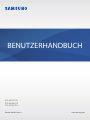 1
1
-
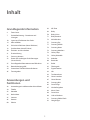 2
2
-
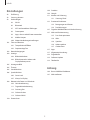 3
3
-
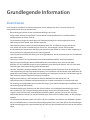 4
4
-
 5
5
-
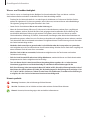 6
6
-
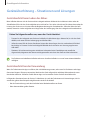 7
7
-
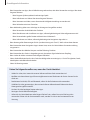 8
8
-
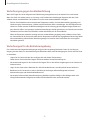 9
9
-
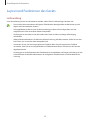 10
10
-
 11
11
-
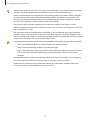 12
12
-
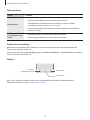 13
13
-
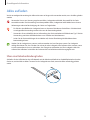 14
14
-
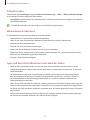 15
15
-
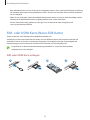 16
16
-
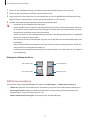 17
17
-
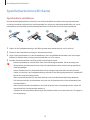 18
18
-
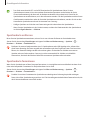 19
19
-
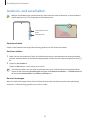 20
20
-
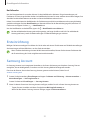 21
21
-
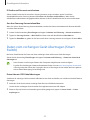 22
22
-
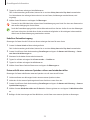 23
23
-
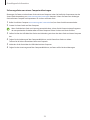 24
24
-
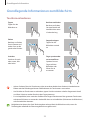 25
25
-
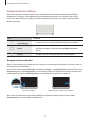 26
26
-
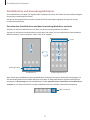 27
27
-
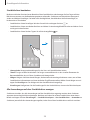 28
28
-
 29
29
-
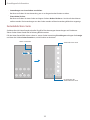 30
30
-
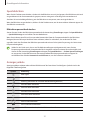 31
31
-
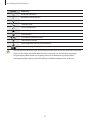 32
32
-
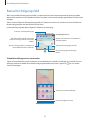 33
33
-
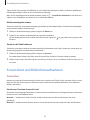 34
34
-
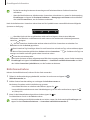 35
35
-
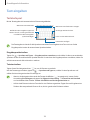 36
36
-
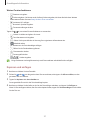 37
37
-
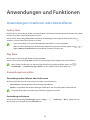 38
38
-
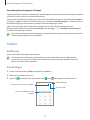 39
39
-
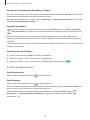 40
40
-
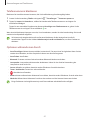 41
41
-
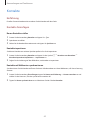 42
42
-
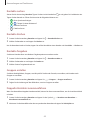 43
43
-
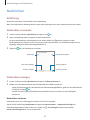 44
44
-
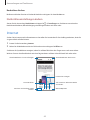 45
45
-
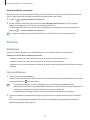 46
46
-
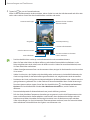 47
47
-
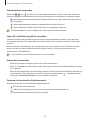 48
48
-
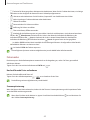 49
49
-
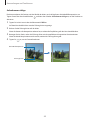 50
50
-
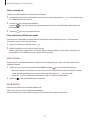 51
51
-
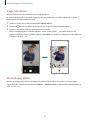 52
52
-
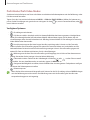 53
53
-
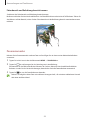 54
54
-
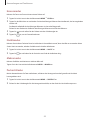 55
55
-
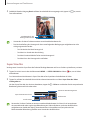 56
56
-
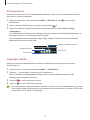 57
57
-
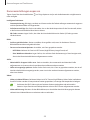 58
58
-
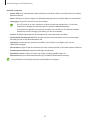 59
59
-
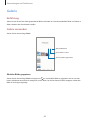 60
60
-
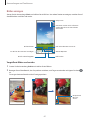 61
61
-
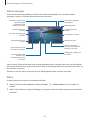 62
62
-
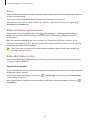 63
63
-
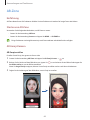 64
64
-
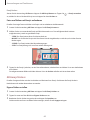 65
65
-
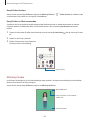 66
66
-
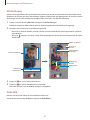 67
67
-
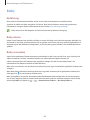 68
68
-
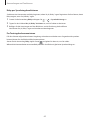 69
69
-
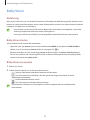 70
70
-
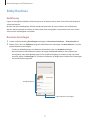 71
71
-
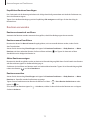 72
72
-
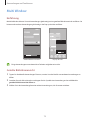 73
73
-
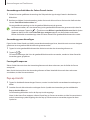 74
74
-
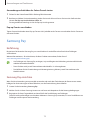 75
75
-
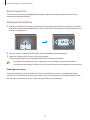 76
76
-
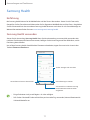 77
77
-
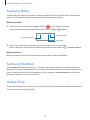 78
78
-
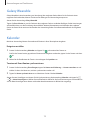 79
79
-
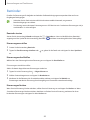 80
80
-
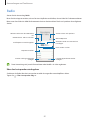 81
81
-
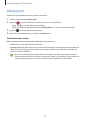 82
82
-
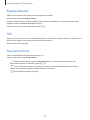 83
83
-
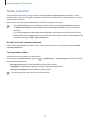 84
84
-
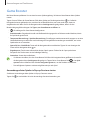 85
85
-
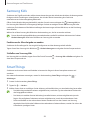 86
86
-
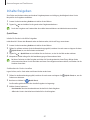 87
87
-
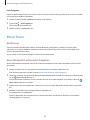 88
88
-
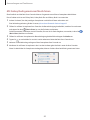 89
89
-
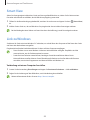 90
90
-
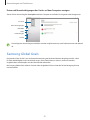 91
91
-
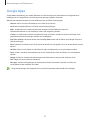 92
92
-
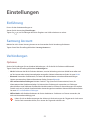 93
93
-
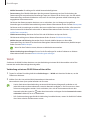 94
94
-
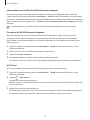 95
95
-
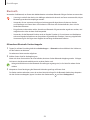 96
96
-
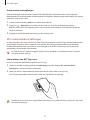 97
97
-
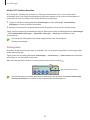 98
98
-
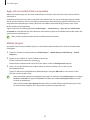 99
99
-
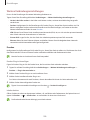 100
100
-
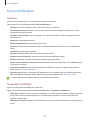 101
101
-
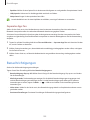 102
102
-
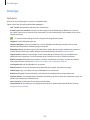 103
103
-
 104
104
-
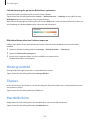 105
105
-
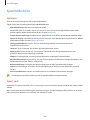 106
106
-
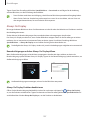 107
107
-
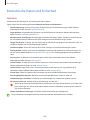 108
108
-
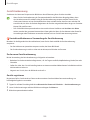 109
109
-
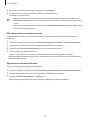 110
110
-
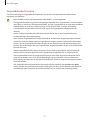 111
111
-
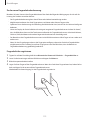 112
112
-
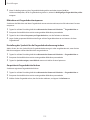 113
113
-
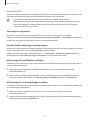 114
114
-
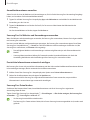 115
115
-
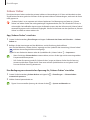 116
116
-
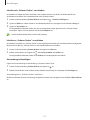 117
117
-
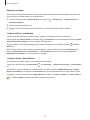 118
118
-
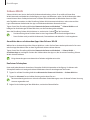 119
119
-
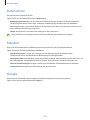 120
120
-
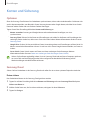 121
121
-
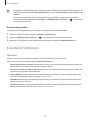 122
122
-
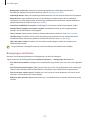 123
123
-
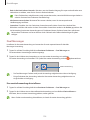 124
124
-
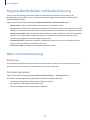 125
125
-
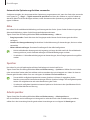 126
126
-
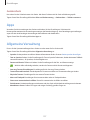 127
127
-
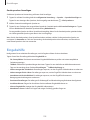 128
128
-
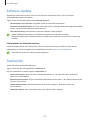 129
129
-
 130
130
-
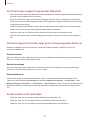 131
131
-
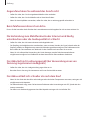 132
132
-
 133
133
-
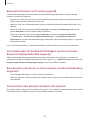 134
134
-
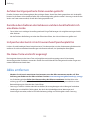 135
135
-
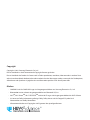 136
136
Samsung SM-A725F/DS Benutzerhandbuch
- Typ
- Benutzerhandbuch
- Dieses Handbuch eignet sich auch für
Verwandte Artikel
-
Samsung SM-G770F/DS Benutzerhandbuch
-
Samsung SM-G781B/DS Benutzerhandbuch
-
Samsung SM-G780G/DS Benutzerhandbuch
-
Samsung SM-G781B/DS Benutzerhandbuch
-
Samsung SM-A515X Benutzerhandbuch
-
Samsung SM-G975F/DS Benutzerhandbuch
-
Samsung SM-G988B/DS Benutzerhandbuch
-
Samsung SM-N975F/DS Benutzerhandbuch
-
Samsung SM-N970F - Galaxy Note 10 Benutzerhandbuch
-
Samsung SM-N970F/DS Benutzerhandbuch